Comment faire pour supprimer les espaces de début et de fin sur des lignes dans Microsoft Word

Si vous avez travaillé avec trop de documents dans lesquels d'autres ont utilisé des espaces pour aligner du texte et des images, Cela prend beaucoup de temps pour supprimer manuellement les espaces supplémentaires au début et à la fin de chaque ligne.
Word ne fournit pas un moyen simple de supprimer des espaces supplémentaires sur les lignes. Vous avez probablement supprimé manuellement les espaces en appuyant plusieurs fois sur les touches de suppression ou de retour arrière. Cependant, nous allons vous montrer un moyen rapide et facile de supprimer les espaces supplémentaires à partir de plusieurs lignes à la fois, vous épargnant du temps
CONNEXION: Comment afficher les caractères non-impression dans Word
Pour commencer, nous voulons voir où sont les espaces, nous devons donc montrer les caractères non imprimables. Pour ce faire, assurez-vous que l'onglet Accueil est actif sur le ruban et cliquez sur le bouton "Afficher / Masquer" dans la section Paragraphe. Les espaces sont représentés par des points
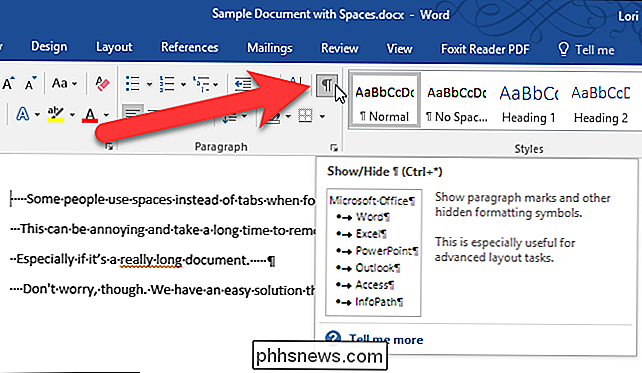
Sélectionnez les lignes contenant les espaces que vous souhaitez supprimer et centrez les lignes en appuyant sur Ctrl + E ou en cliquant sur le bouton Centre dans la section Paragraphe de l'onglet Accueil. Notez que les espaces sur les lignes ont disparu.
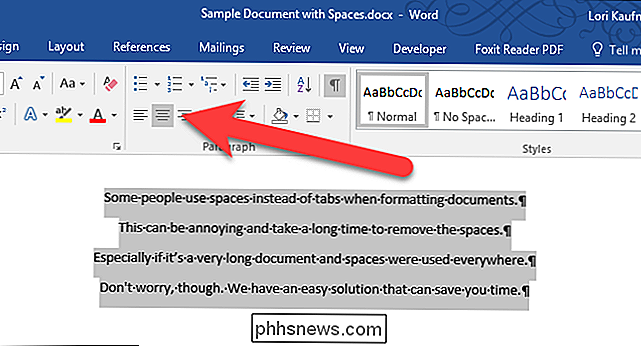
Maintenant, vous pouvez mettre en forme les lignes comme vous le souhaitez sans les espaces supplémentaires. Ici, nous alignons les lignes sélectionnées à gauche et maintenant elles sont bien alignées sur la gauche.
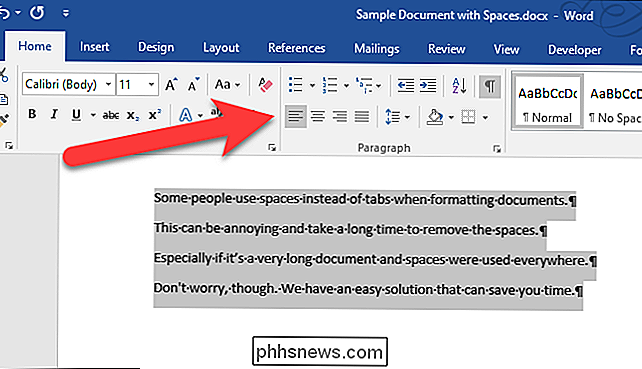
Vous pouvez également supprimer des espaces supplémentaires sur les lignes des fichiers .txt et .rtf de cette façon. Ouvrez simplement les fichiers dans Word et suivez les étapes décrites dans cet article.

Comment prendre possession de fichiers et de dossiers dans Windows
Si vous vous êtes déjà vu refuser l'accès à un fichier ou à un dossier sous Windows, il est probable que vous deviez en prendre possession avec votre utilisateur Compte. Voici comment. Cliquez avec le bouton droit sur l'objet et choisissez "Propriétés". Dans l'onglet "Sécurité" de la fenêtre Propriétés, cliquez sur "Avancé".

Comment appeler et envoyer des messages à vos amis en utilisant votre Amazon Echo
Alexa est idéale pour contrôler votre smarthome et poser des questions, mais elle peut aussi appeler et envoyer un message à vos amis et votre famille. Voici comment cela fonctionne et comment le configurer CONNEXION: Comment configurer et configurer votre Amazon Echo Vous devez d'abord mettre à jour l'application Alexa avec la dernière version, donc si vous ne l'avez pas déjà fait, rendez-vous sur l'App Store de votre téléphone et recevez la mise à jour si vous n'avez pas mis à jour l'application au cours des dernières semaines.



